Breve:un suggerimento rapido che mostra come ridimensionare rapidamente le immagini con il menu di scelta rapida in Linux. Il trucco dovrebbe funzionare su qualsiasi distribuzione Linux che utilizza il file manager Nautilus.
Come si ridimensiona un'immagine su Linux? Usi GIMP o Shutter? O forse usi ImageMagick nel terminale.
Dato che spesso ho bisogno di ridimensionare l'immagine prima di caricarla su It's FOSS, Shutter era il mio strumento preferito per questo compito fino ad ora. Shutter è un eccellente strumento di screenshot che consente alcune funzionalità di modifica rapida. Tuttavia, se hai solo bisogno di modificare le dimensioni, la lunghezza e la larghezza di un'immagine, l'apertura di un intero strumento e le opzioni di menu possono essere salvate utilizzando un ingegnoso plug-in Nautilus.
Cos'è Nautilus? Nautilus è un file manager utilizzato da GNOME e molti altri ambienti desktop. Qui è dove vedi visivamente i tuoi file. È equivalente a Windows Explorer in Linux.
Sono disponibili diversi plugin Nautilus che ne migliorano le capacità. Non sono installati per impostazione predefinita poiché sono server per scopi specifici e gli utenti possono scegliere di installarli secondo le loro esigenze.
Uno di questi plug-in Nautilus si chiama Image Manipulator e ti consente di ruotare o ridimensionare le immagini facendo clic con il pulsante destro del mouse su un'immagine e scegliendo l'opzione di rotazione o ridimensionamento.
Ridimensiona rapidamente le immagini con il tasto destro del mouse in Linux
Prima di provare ad installare il plugin Nautilus per ridimensionare velocemente le immagini, ti consiglio di verificare se il tuo sistema Linux utilizza o meno il file manager Nautilus. Per verificarlo, usa il comando seguente:
nautilus --versionSe ottieni un output con i numeri di versione, hai il file manager Nautilus sul tuo sistema. Altrimenti, la tua distribuzione Linux sta usando un altro file manager.

Avresti anche bisogno di ImageMagick perché questo plugin utilizza fondamentalmente ImageMagick per la manipolazione delle immagini:
sudo apt install imagemagickDopo esserti assicurato di avere il file manager Nautilus sul tuo sistema, puoi installare il plugin usando il comando seguente:
sudo apt install nautilus-image-converter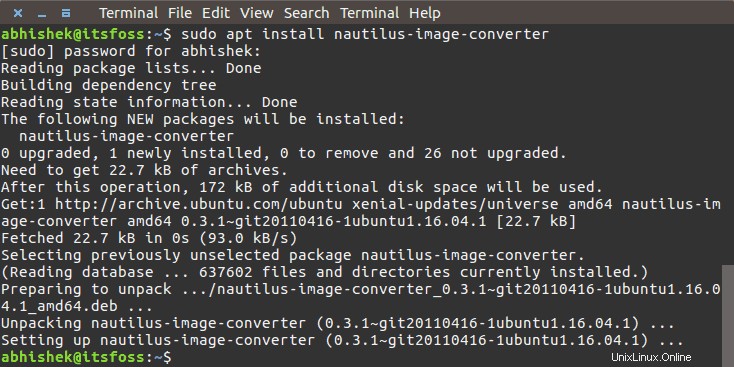
Se stai usando Fedora, Arch o altri Linux non Debian, puoi usare il comando di installazione del pacchetto della tua distribuzione.
Una volta installato, riavvia Nautilus utilizzando il comando seguente:
nautilus -qOra se fai clic con il pulsante destro del mouse su un'immagine, vedrai due nuove opzioni di ridimensionamento e rotazione nel menu contestuale.
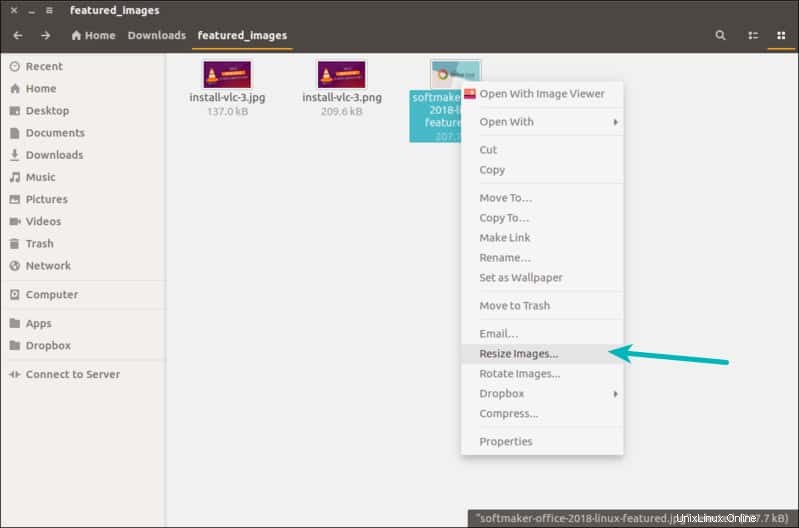
Puoi scegliere l'opzione di ridimensionamento per ridimensionare l'immagine direttamente dal menu di scelta rapida. Ti presenterà alcune opzioni per ridimensionare l'immagine.
Per quanto riguarda la dimensione personalizzata, sebbene non venga visualizzata, mantiene le proporzioni in base alla larghezza. Quindi, se hai un'immagine di 1000×500 px e stai cercando di assegnarle una dimensione personalizzata di 800×300, l'immagine convertita sarà 800×400, mantenendo il rapporto 2:1 originale.
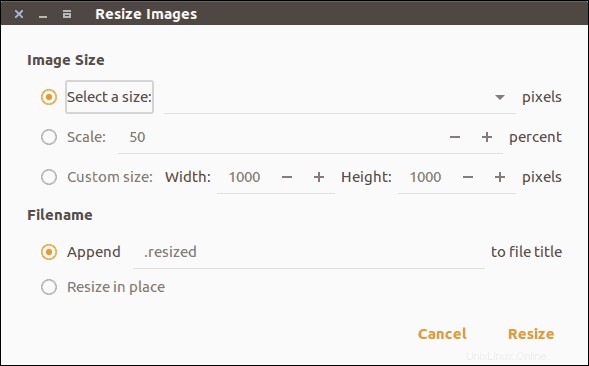
Per impostazione predefinita, aggiunge ".resized" al nome dell'immagine originale. In questo modo la tua immagine originale non viene influenzata e ottieni un'immagine ridimensionata aggiuntiva. Puoi modificare questo comportamento scegliendo l'opzione "Ridimensiona sul posto" e l'immagine ridimensionata sostituirà l'immagine originale.
Potrebbe non essere un trucco rivoluzionario, ma ti fa risparmiare qualche clic.
Per rimuovere il plug-in, puoi utilizzare il comando seguente:
sudo apt remove nautilus-image-converterE poi riavviare il Nautilus. Semplice!
Ridimensiona rapidamente le immagini nel sistema operativo elementare
Questo articolo ha ispirato Peter Uithoven, lettore di It's FOSS, a creare un plug-in simile per gli utenti di sistemi operativi elementari. Puoi ottenerlo dal centro app del sistema operativo elementare.
Spero che questo suggerimento rapido ti sia piaciuto. Se conosci qualche piccolo trucco carino, condividilo con il resto di noi.